KeychronのキーボードはKeychron LauncherというWebアプリでキー配列をカスタマイズできます。
難しくはないのですが、一部わかりにくい点があります。
この記事ではそうしたわかりづらい点をまとめています。
同時押し(ショートカットキー)
KeychronのキーボードのKeychron Launcherでショートカットキーなどの同時押しを設定するには「カスタム」の「Any」でQMKのキーコードを設定する必要があります。

| 同時押し(ショートカット) | Any設定 |
|---|---|
| 左Win + キー
左Cmd + キー | LGUI(KC_キー) |
| 左Ctrl + キー | LCTL(KC_キー) |
| 右Shift + 右Ctrl + キー | RSG(KC_キー) |
| 左Shift + キー | LSFT(KC_キー) |
| 左Shift + 左Win + キー
左Shift + 左Cmd + キー | MEH(KC_キー) |
| 左Alt + キー
左Opt + キー | LALT(KC_キー) |
| 左Ctrl + 左Alt + キー
左Ctrl + 左Opt + キー | LCA(KC_キー) |
| 左Win + 左Ctrl + キー
左Cmd + 左Ctrl + キー | LGUI(LCTRL(KC_キー)) |
| 左Ctrl + 左Alt + Win + キー
左Ctrl + 左Opt + Cmd + キー | LCAG(KC_キー) |
| 右Shift + 右Ctrl + 右Alt + キー
右Shift + 右Ctrl + Opt + キー | RCS(KC_キー) |
| 左Shift + 左Ctrl + 左Alt + Win + キー
左Shift + 左Ctrl + 左Opt + Cmd + キー | HYPR(KC_キー) |
タップとホールド
1つのキーをタップ(単押し)する場合とホールド(長押し)する場合で別々の役割を与えることがができます。
例えばタップではスペースキー、ホールドではFn1などです。
ただ、タイピング速度が速いとキーの誤爆が発生します。
CtrlやAltなどの役割をもたせるのはいいのですが、Shiftは記号入力や大文字入力で誤爆しまくります。
KeychronのキーボードのKeychron Launcherでタップとホールドを設定するには「カスタム」の「Any」に以下のように記述します。
MT(修飾キー, KC_キー)
LT(レイヤ番号, KC_キー)
LT(レイヤ番号, KC_キー)
以下のような感じになります。
| タップ | ホールド | Any記述 |
|---|---|---|
| 無変換 | 左Ctrl | MT(MOD_LCTL,KC_MHEN) |
| 無変換 | 左Alt
左option | MT(MOD_LALT,KC_HENK) |
| XXXキー | 左Win
左Cmd | MT(MOD_LGUI,KC_XXX) |
| XXXキー | 左Shift | MT(MOD_LSFT,KC_XXX) |
| XXXキー | Fn1 | LT(1, KC_XXX) |
レイヤー切替キー
Keychronのキーボードでレイヤー切替キーを設定するにはKeychron Launcherで「レイヤー」タブを使います。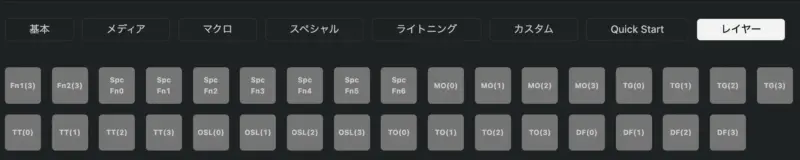
| レイヤー | ANY記述 | 意味 |
|---|---|---|
| FnN(3) | 押してる間だけレイヤーNに切り替え。同時押しでレイヤー3 | |
| MO(N) | 押している間だけレイヤーNをアクティブ化 | |
| Spc FnN | LT(N,KC_SPC) | タップでスペース、ホールドでレイヤーN |
| TGN | レイヤーNに切り替える。もう一度TGNを押下すると元のレイヤーに戻る | |
| TT(N) | 押している間だけレイヤーNに切り替える。5回タップするとレイヤーNに切り替える | |
| OSL(N) | 次のキー入力のみレイヤーNを一時的にアクティブ化 | |
| TO(N) | レイヤーNに切り替える | |
| DF(N) | 一時的にデフォルトレイヤーをNにする。キーボードの電源をOFFすると無効になる |
わかりづらいキーコード
| キー | キーコード |
|---|---|
| スペース | KC_SPC |
| ← | KC_LEFT |
| → | KC_RGHT |
| ↑ | KC_UP |
| ↓ | KC_DOWN |
JIS配列で使うキーコード
| キー | キーコード |
|---|---|
| 無変換 | KC_MHEN |
| 変換 | KC_HENK |
| 英数 | KC_HANJ |
| かな | KC_HAEN |
| [ | KC_RBRC |
| ] | KC_NUHS |
Keychron Launcharではキーコードは省略形でないと駄目なようです。

コメント